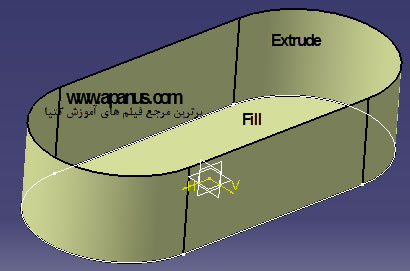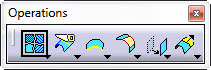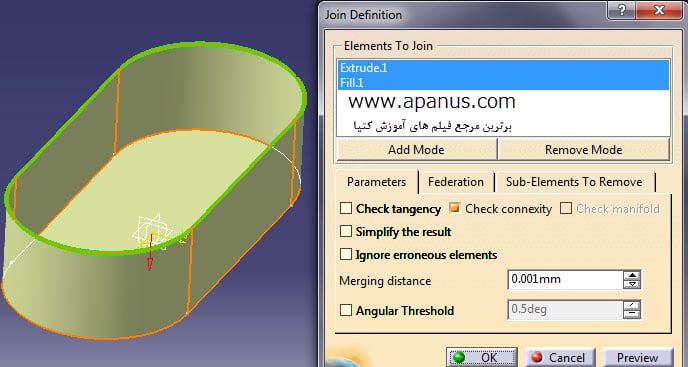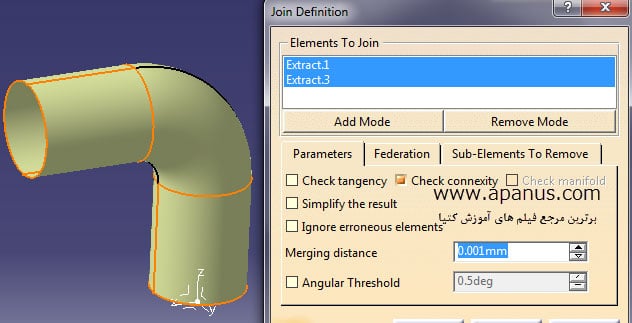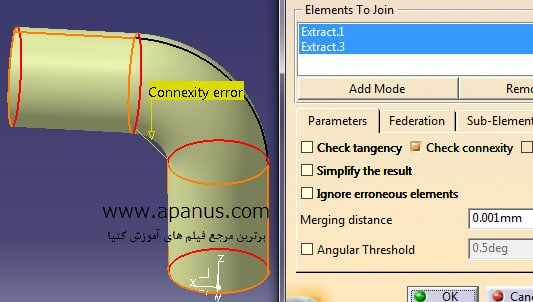آموزش دستور Join در کتیا
دستور Join در کتیا
در این مطلب نحوه استفاده از دستور Join در کتیا به همراه جزئیات آن را توضیح می دهیم. همانطور که از نام ابزار مشخص است برای وصل و یکپارچه کردن المان های دو یا سه بعدی از این دستور که در محیط Generative Shape Design واقع شده است، استفاده می شود.
قبل از استفاده ابزار Join باید المان هایی مانند منحنی، سطح و…ایجاد کرده باشید.
مطابق شکل زیر فرض کنید که دو سطح جدا از هم را ایجاد کرده اید.
بدلیل اینکه این سطوح با ابزارهای متفاوت Extrude و Fill در دو مرحله جدا از هم ایجاد شده اند یکپارچه نیستند.
برای تبدیل سطح به حجم توپر حتما باید سطوح به صورت کاملا یکپارچه در آمده باشد.
حال برای اتصال سطوح به هم و تبدیل آن به یک سطح پیوسته یکپارچه توسط ابزار Join به ترتیب زیر عمل می کنیم :
1 . بر روی آیکن زیر از نوار ابزار Operation کلیک کنید.
2 . پنجره ابزار مطابق شکل زیر باز می شود.
در قسمت Elements to join به ترتیب سطح دیواره Extrude و کف Fill را انتخاب می کنیم.
در سربرگ Parameters تنظیمات مشخصی برای کمک به انتخاب المان ها اعم از منحنی و سطح وجود دارد که در ادامه با نکته ای در قالب مثال توضیح می دهیم.
3 . با کلیک بر روی دکمه Preview مشاهده می کنید که سطوح یکپارچه شدند و لبه باز سطوح بصورت موقت با رنگ سبز نمایش داده شد.
نکته مهم :
مطابق شکل زیر زانویی را در نظر بگیرید که در سه مرحله با سه سطح جدا از هم ایجاد شده است.
حال با اجرای دستور Join اگر بخواهید همه را یکپارچه کنید ممکن است یکی از سطوح از قلم بیافتد که مطابق شکل زیر عمدا زانویی را انتخاب نکردیم.
اگر بر روی Ok کلیک کنید با خطای زیر مواجه می شوید.
Connexity error یعنی خطای اتصال سطوح وجود دارد. منظور از این خطا این است که سطوح انتخاب شده از هم فاصله ای بیش از 0.001 mm دارند.
برای رفع این خطا یا باید تیک مربوط به Check Connexity را بردارید یا عددی که در کادر Merging distance وجود دارد را به میزان مشخص و با مفهومی افزایش دهید.
به عبارتی دیگر Merging distance حداکثر فاصله مجازی است که سطوح انتخاب شده می توانند از هم داشته باشند و یکپارچه هم بشوند.
توضیحات کامل تر و جامع تر تمامی ابزارهای کاربردی محیط طراحی سطوح پیشرفته و دیگر محیط های کاربردی در فیلم های آموزشی ما موجود می باشد.
مطالب پیشنهادی برای مطالعه بیشتر :
ابزارهای کاربردی Shape Design کتیا ⇐ دستور Boundary
پکیج ویدیویی دوره پیشرفته کتیا ⇐ فیلم آموزش سطح سازی با کتیا
دانلود نمونه تمرینات سطح سازی کتیا ⇐ تمرین پیشرفته کتیا
پکیج ویدیویی آموزش طراحی بدنه با کتیا و رندرینگ با کی شات ⇐ طراحی بدنه هواپیما با کتیا